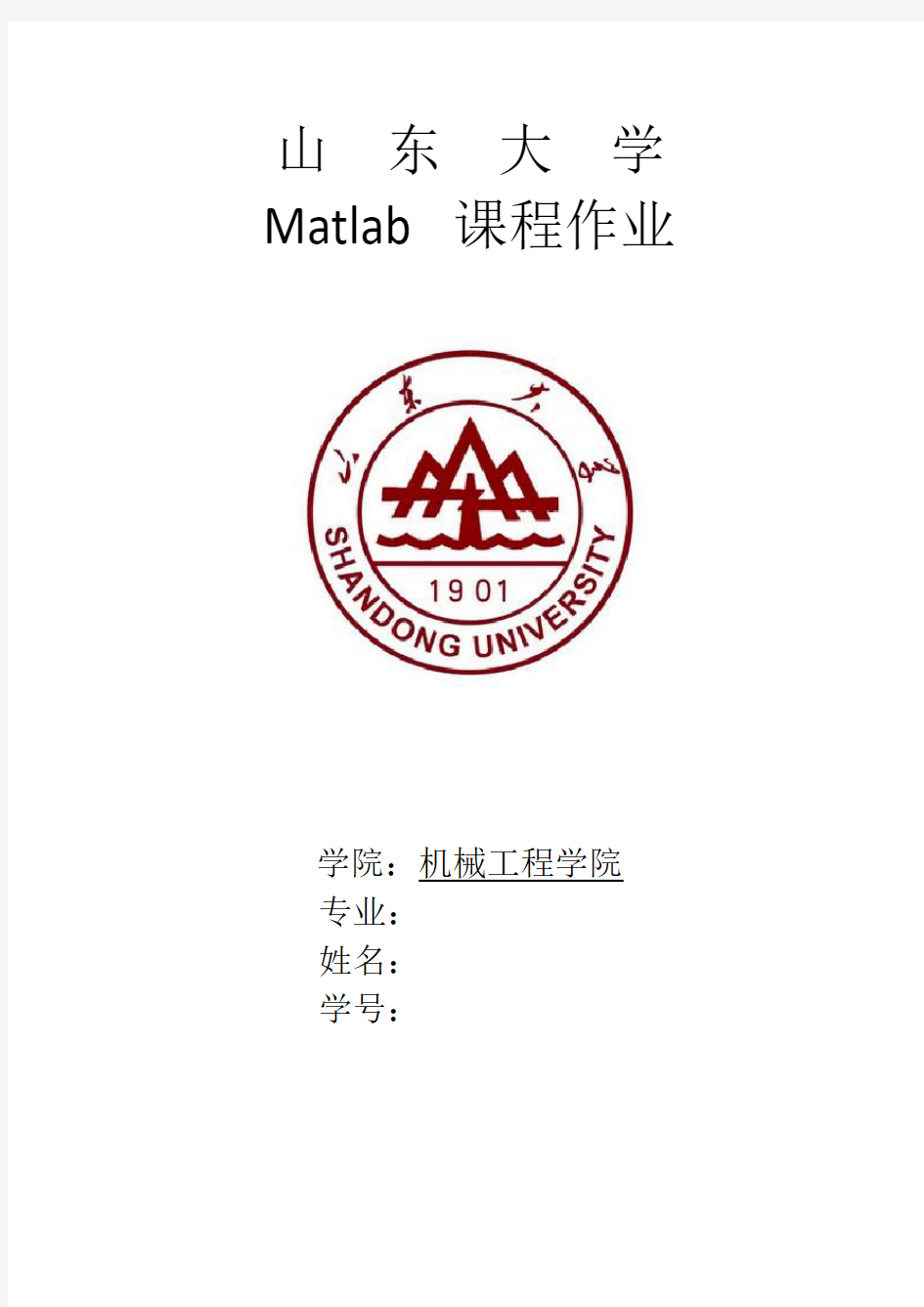
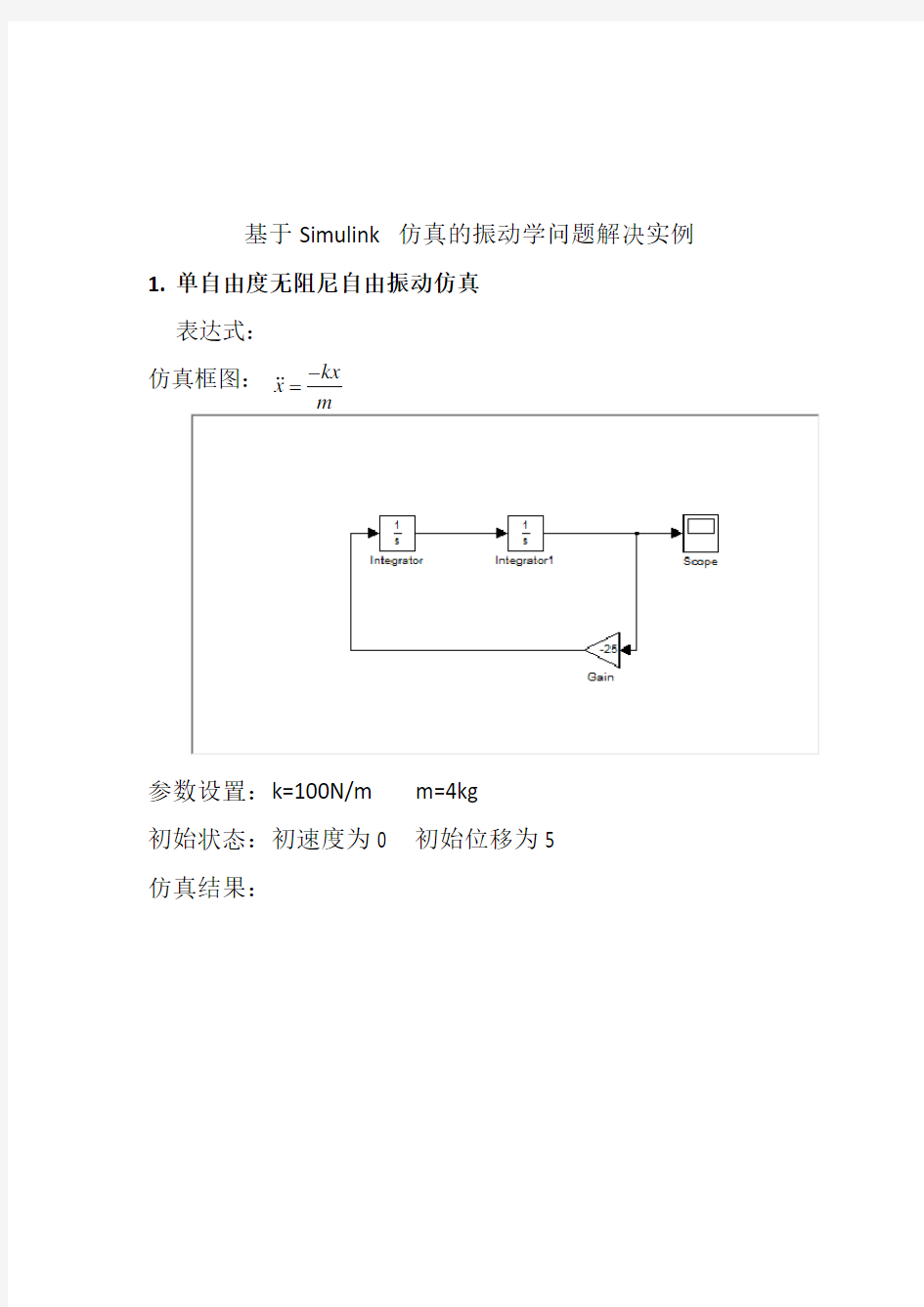
山东大学Matlab 课程作业
学院:机械工程学院
专业:
姓名:
学号:
基于Simulink 仿真的振动学问题解决实例
1. 单自由度无阻尼自由振动仿真 表达式: 仿真框图:
参数设置:k=100N/m m=4kg 初始状态:初速度为0 初始位移为5 仿真结果:
kx
x m
-=
2. 简谐波形的里沙茹图形分析 仿真框图:
参数设置:K=100 m=4→5=n ωrad/s
Sin wave 参数设置:Amplitude1 ;Frequency 5 10 15 初始状态:①10=x 00=v →φ=?90 ②00=x 10=v →φ=?0 ③0x =1, 0v =5→φ=45 ④0x =1, 0v =?5→φ=135
x=0, 0v=?1→φ=180
⑤
XY Graph参数
x-min -2; x-max 2;
y-min -2; y-max 2
Frequency 5时仿真结果:
Frequency 10时仿真结果:
Frequency 15时仿真结果:
3.单自由度有阻尼自由振动表达式:
仿真框图:
k c
x x x
m m
=--
参数设置:令k=100,m=10,c=10
初始状态:初始速度为0,位移为1
仿真结果:
4.衰减振荡的阻尼比的估计
参数:k=100,m=10, c=2 初始条件:x0=1, v0=0 仿真图框:
初始振幅为1,约7个周期时衰减为0.25,对数减幅: δ=(ln4)/7≈0.099
§≈δ/2π≈0.032 §= 0.5c(km)?0.5 ≈
0.032
5.单自由度有阻尼+正弦激励
表达式:
()f t c
k x x x
m m m =--
令激励
则方程变形为 参数设置: 令k=4,m=1,c=0.2 初
始
状
态
:
初始速度为0,位移为0.05 仿真框图:
仿真结果:
()2sin(2/3)
f t t π=+2sin(2/3)t c k x x x
m m m
π+=--
仿真框图:
2.2等
7.两自由度无阻尼系统自由振动 表达式:
21
12111132222122()()k k x x x x m m k k x x x x m m ?=--???
?=---??
参数设置:m1=1,m2=2 k1=1,k2=1,k3=2 初始状态:①速度0,m1、m2位移均为1
②速度0,m1位移1,m2位移?0.5
③速度0,m1位移1,m2位移0 仿真结果:
①②
③
Simulink仿真 摘要:simulink作为matlab的衍生模组,具有强大的仿真能力。原则上你可以将任意具有明确映射关系的物理量进行仿真模拟。对于相互间关系不明确的物理量,则可以通过输入输出数据的采集,然后通过模糊控制的方案替代明确的映射关系。本文主要针对的是以电焊机电路为主,其他仿真为辅的教程性质的文章。关键词:matlab Simulink 仿真电焊机教程 第一章初识软件 (2) 1.1 simulink 简介 (2) 1.2 simulink基础页面 (2) 1.3 常用库的介绍 (3) 1.3.1 simulink库 (4) 1.3.1.1 常用模块库 (4) 1.3.1.2 其他常用子库模块 (6) 1.3.2 电气库Simscape (7) 1.3.2.1 Electrical库 (7) 1.3.2.2 Specialized Technology库 (8) 1.4模块连接 (9) 第二章简单仿真系统的建立 (11) 2.1传递函数S信号仿真 (11) 2.1.1 运放环节的等效替代 (11) 2.1.2 等效变换 (12) 2.1.3 逻辑仿真 (13) 2.2电气库仿真 (13) 2.3子系统和模块的建立 (15) 2.3.1 子系统的建立 (15) 2.3.2 模块的建立 (16) 第三章复合仿真 (18) 3.1 m函数模块 (18) 3.1.1 简单编程 (18) 3.1.2 部分函数介绍 (19) 3.2 整体模型 (21) 3.3 仿真注意事项 (22) 3.3.1 注意事项1 (22) 3.3.2 注意事项2 (23) 3.3.3 注意事项3 (24) 3.3.4 注意事项4 (24) 结语 (25)
MATLAB基础与应用简明教程 张明等编著 北京航空航天大学出版社(2001.01) MATLAB软件环境是美国New Mexico大学的Cleve Moler博士首创的,全名为MATrix LABoratory(矩阵实验室)。它建立在20世纪七八十年代流行的LINPACK(线性代数计算)和ESPACK(特征值计算)软件包的基础上。LINPACK和ESPACK软件包是从Fortran语言开始编写的,后来改写为C语言,改造过程中较为复杂,使用不便。MA TLAB是随着Windows环境的发展而迅速发展起来的。它充分利用了Windows环境下的交互性、多任务功能语言,使得矩阵计算、数值运算变得极为简单。MA TLAB语言是一种更为抽象的高级计算机语言,既有与C语言等同的一面,又更为接近人的抽象思维,便于学习和编程。同时,它具有很好的开放性,用户可以根据自己的需求,利用MA TLAB提供的基本工具,灵活地编制和开发自己的程序,开创新的应用。 本书重点介绍了MA TLAB的矩阵运算、符号运算、图形功能、控制系统分析与设计、SimuLink仿真等方面的内容。 Chap1 MATLAB入门与基本运算 本章介绍MATLAB的基本概念,包括工作空间;目录、路径和文件的管理方式;帮助和例题演示功能等。重点介绍矩阵、数组和函数的运算规则、命令形式,并列举了可能得到的结果。由于MA TLAB的符号工具箱是一个重要分支,其强大的运算功能在科技领域有特殊的帮助作用。 1.1 MATLAB环境与文件管理 1.2 工作空间与变量管理 1.2.1 建立数据 x1=[0.2 1.11 3]; y1=[1 2 3;4 5 6]建立一维数组x1和二维矩阵y1。分号“;”表示不显示定义的数据。 MATLAB还提供了一些简洁方式,能有规律地产生数组: xx=1:10 %xx从1到10,间隔为1 xx=-2:0.5:1 %xx从-2到1,间隔为0.5 linespace命令等距离产生数组,logspace在对数空间中等距离产生数组。对于这一类命令,只要给出数组的两端数据和维数就可以了。 xx=linespace(d1,d2,n) %表示xx从d1到d2等距离取n个点 xx=logspace(d1,d2,n) %表明xx从10d1到10d2等距离取n个点 1.2.2 who和whos命令 who: 查看工作空间中有哪些变量名 whos: 了解这些变量的具体细节 1.2.3 exist命令 查询当前的工作空间内是否存在一个变量,可以调用exist()函数来完成。 调用格式:i=exist(…A?); 式中,A为要查询的变量名。返回的值i表示A存在的形式: i=1 表示当前工作空间内存在一个变量名为A的矩阵; i=2 表示存在一个名为A.m的文件; i=3 表示MATLAB的工作路径下存在一个名为A.mex的文件;
SIMULINK仿真方法简介 SIMULINK是一个进行动态系统的建模、仿真和综合分析的集成软件包。它可以处理的系统包括:线性、非线性系统;离散、连续及混合系统;单任务、多任务离散事件系统。 在SIMULINK提供的图形用户界面GUI上,只要进行鼠标的简单拖拉操作就可以构造出复杂的仿真模型。它的外表以方框图形式呈现,且采用分层结构。从建模角度,SIMULINK 既适用于自上而下的设计流程,又适用于自下而上的逆程设计。从分析研究角度,这种SIMULINK模型不仅让用户知道具体环节的动态细节,而且能够让用户清晰的了解各器件、各子系统、各系统间的信息交换,掌握各部分的交互影响。 1. 应用SIMULINK的基本操作 1)在MATLAB的命令窗运行指令simulink或点击命令窗口中的图标,便可以打开如图B1-2所示的SIMULINK模块库浏览器(Simulink Library Browser)。 图B1-2 SIMULINK库浏览器 2)点击Source字库前的“+”号(或双击字库名),便可以得到各种信源模块,如图B1-3。 图B1-3 信源子库的模块 3)点击“新建”图标,打开一个名为untitled的空白模型窗口,如图B1-4。
图B1-4 SIMULINK的新建模型窗口 4)用鼠标指向所需的信号源(如阶跃信号Step),按下鼠标左键,把它拖至untitled窗,就生成一个阶跃信号的复制品。,如图B1-5。 图B1-5模型创建中的模型窗口 5)采用上述方法,将信宿库Sink中的示波器scope拷贝到模型窗口,把鼠标指向信源右侧的输出端,当光标变成十字符时,按住鼠标任意键,移向示波器的输入端,就完成了两个模块间的信号连接,如图B1-6。 图B1-6 创建模型完毕中的模型窗口 6)进行仿真,双击示波器,打开示波器显示屏,如图1-7。点击模型窗口中的“仿真启动” 图标或点击simulink菜单下的start,仿真就开始了,就可以观测到阶跃信号的波形了,如图B1-7。
这里我们利用Matlab中的Simulink和SimMechanics做仿真,那么先来看看相关的资料。 SimMechanics ——机械系统建模和仿真 SimMechanics 扩展Simscape? 在三维机械系统建模的能力。用户可以不进行方程编程,而是借助该多刚体仿真工具搭建模型,这个模型可以由刚体、铰链、约束以及外力组成。自动化3-D动画生成工具可做到仿真的可视化。用户也可通过从CAD系统中直接导入模型的质量、惯量、约束以及三维几何结构。Real-Time Workshop可以对SimMchanics模型进行自动化C代码生成,并在硬件在回路仿真过程中可以使用生成的代码而不是硬件原型测试嵌入式控制器。 SimMechanics可以用于开发悬架、机器手臂、外科医疗设备、起落架和大量的其它机械系统。用户也可以在SimMechanics环境下集成其它的MathWorks物理建模工具,这样做可以实现更加复杂跨领域的物理建模。 特点: ?提供了三维刚体机械系统的建模环境 ?包含了一系列分析机械运动和设计机械元件尺寸的仿真技术 ?三维刚体可视化仿真 ?SimMechanics Link utility,提供Pro/ENGINEER 和SolidWorks CAD平台的接口并且也提供了API函数和其它CAD平台的接口
?能够把模型转化为C代码(使用Real-Time Workshop) ?由于集成在Simulink环境中,因此可以建立高精度、非线性的模型以支持控制系统的开发和测试。 强大功能: 搭建机械系统模型 使用SimMechanics用户仅需要收集物理系统信息即可建立三维机械系统模型。使用刚体、坐标系、铰链和作用力元素定义和其它Simulink模型直接相连的部分。这个过程可以重用Simulink模型以及扩展了SimMechanics工具的能力。用户还可把Simulink模型和SimMechnics模型集成为一个模块,并可封装成可在其它模型中复用的子系统。 机械系统建模仿真和分析 SimMechanics包含如下子系统: ?使用Simulink查表模块和SimMechanics传感器和作动器定义的非线性的弹性单元 ?用来定义航空器件压力分布的空气动力学拖曳模块,例如副翼和方向舵 ?车辆悬架系统,例如防侧翻机械装置和控制器 ?轮胎模型
S i m u l i n k仿真环境基础学习Simulink是面向框图的仿真软件。 7.1演示一个Simulink的简单程序 【例7.1】创建一个正弦信号的仿真模型。 步骤如下: (1)在MATLAB的命令窗口运行simulink命令,或单击工具栏中的图标,就可以打开Simulink模块库浏览器(SimulinkLibraryBrowser)窗口,如图7.1所示。
图7.1Simulink界面 (2)单击工具栏上的图标或选择菜单“File”——“New”——“Model”,新建一个名为“untitled”的空白模型窗口。 (3)在上图的右侧子模块窗口中,单击“Source”子模块库前的“+”(或双击Source),或者直接在左侧模块和工具箱栏单击Simulink下的Source子模块库,便可看到各种输入源模块。 (4)用鼠标单击所需要的输入信号源模块“SineWave”(正弦信号),将其拖放到的空白模型窗口“untitled”,则“SineWave”模块就被添加到untitled窗口;也可以用鼠标选中“SineWave”模块,单击鼠标右键,在快捷菜单中选择“addto'untitled'”命令,就可以将“SineWave”模块添加到untitled窗口,如图7.2所示。
(5) Scope ”模块(示波器)拖放到“untitled ”窗口中。 (6)在“untitled ”窗口中,用鼠标指向“SineWave ”右侧的输出端,当光标变为十字符时,按住鼠标拖向“Scope ”模块的输入端,松开鼠标按键,就完成了两个模块间的信号线连接,一个简单模型已经建成。如图7.3所示。 (7)开始仿真,单击“untitled ”模型窗口中“开始仿真”图标 ,或者选择菜单“Simulink ”——“Start ”,则仿真开始。双击“Scope ” 模块出现示波器显示屏,可以看到黄色的正弦波形。如图7.4所示。 图7.2Simulink 界面
simulink matlab 仿真环境教程 Simulink 是面向框图的仿真软件。 演示一个Simulink 的简单程序 【例1.1】创建一个正弦信号的仿真模型。 步骤如下: (1) 在MATLAB 的命令窗口运行simulink 命令,或单击工具栏中的图标,就可以打开Simulink 模块库浏览器 (Simulink Library Browser) 窗口,如图1.1所示。 (2) 单击工具栏上的图标或选择菜单“File ”——“New ”——“Model ”,新建一个名为“untitled ”的空白 模型窗口。 (3) 在上图的右侧子模块窗口中,单击“Source ”子模块库前的“+”(或双击Source),或者直接在左侧模块和工具箱栏单击Simulink 下的Source 子模块库,便可看到各种输入源模块。 (4) 用鼠标单击所需要的输入信号源模块“Sine Wave ”(正弦信号),将其拖放到的空白模型窗口“untitled ”,则“Sine Wave ”模块就被添加到untitled 窗口;也可以用鼠标选中“Sine Wave ”模块,单击鼠标右键,在快捷菜单中选择“add to 'untitled'”命令,就可以将“Sine Wave ”模块添加到untitled 窗口,如图1.2 所示。 图7.1 Simulink 界面
(5) 用同样的方法打开接收模块库“Sinks”,选择其中的“Scope ”模块(示波器)拖放到“untitled”窗口中。 (6) 在“untitled”窗口中,用鼠标指向“Sine Wave”右侧的输出端,当光标变为十字符时,按住鼠标拖向“Scope”模块的输入端,松开鼠标按键,就完成了两个模块间的信号线连接,一个简单模型已经建成。如图1.3所示。 (7) 开始仿真,单击“untitled”模型窗口中“开始仿真”图标,或者选择菜单“Simulink”——“Start”,则仿真开始。双击“Scope”模块出现示波器显示屏,可以看到黄色的正弦波形。如图1.4所示。 (8) 保存模型,单击工具栏的图标,将该模型保存为“Ex0701.mdl”文件。 1.2 Simulink的文件操作和模型窗口 1.2.1 Simulink的文件操作 1. 新建文件 新建仿真模型文件有几种操作: ?在MATLAB的命令窗口选择菜单“File”“New”“Model”。 图7.2 Simulink界面 图7.3 Simulink模型窗口 图7.4 示波器窗口
Simulink是MATLAB最重要的组件之一,它提供一个动态系统建模、仿真和综合分析的集成环境。在该环境中,无需大量书写程序,而只需要通过简单直观的鼠标操作,就可构造出复杂的系统。Simulink具有适应面广、结构和流程清晰及仿真精细、贴近实际、效率高、灵活等优点,并基于以上优点Simulink已被广泛应用于控制理论和数字信号处理的复杂仿真和设计。同时有大量的第三方软件和硬件可应用于或被要求应用于Simulink。 Simulink是MATLAB中的一种可视化仿真工具,是一种基于MATLAB的框图设计环境,是实现动态系统建模、仿真和分析的一个软件包,被广泛应用于线性系统、非线性系统、数字控制及数字信号处理的建模和仿真中。Simulink可以用连续采样时间、离散采样时间或两种混合的采样时间进行建模,它也支持多速率系统,也就是系统中的不同部分具有不同的采样速率。为了创建动态系统模型,Simulink提供了一个建立模型方块图的图形用户接口(GUI) ,这个创建过程只需单击和拖动鼠标操作就能完成,它提供了一种更快捷、直接明了的方式,而且用户可以立即看到系统的仿真结果。 Simulink;是用于动态系统和嵌入式系统的多领域仿真和基于模型的设计工具。对各种时变系统,包括通讯、控制、信号处理、视频处理和图像处理系统,Simulink提供了交互式图形化环境和可定制模块库来对其进行设计、仿真、执行和测试。. 构架在Simulink基础之上的其他产品扩展了Simulink多领域建模功能,也提供了用于设计、执行、验证和确认任务的相应工具。Simulink与MATLAB® 紧密集成,可以直接访问MATLAB大量的工具来进行算法研发、仿真的分析和可视化、批处理脚本的创建、建模环境的定制以及信号参数和测试数据的定义。 丰富的可扩充的预定义模块库 交互式的图形编辑器来组合和管理直观的模块图 以设计功能的层次性来分割模型,实现对复杂设计的管理 通过Model Explorer 导航、创建、配置、搜索模型中的任意信号、参数、属性,生成模型代码 提供API用于与其他仿真程序的连接或与手写代码集成 使用Embedded MATLAB?模块在Simulink和嵌入式系统执行中调用MATLAB算法 使用定步长或变步长运行仿真,根据仿真模式(Normal,Accelerator,Rapid Accelerator)来决定以解释性的方式运行或以编译C代码的形式来运行模型 图形化的调试器和剖析器来检查仿真结果,诊断设计的性能和异常行为 可访问MATLAB从而对结果进行分析与可视化,定制建模环境,定义信号参数和测试数据 模型分析和诊断工具来保证模型的一致性,确定模型中的错误 平面连杆机构 英文名称: planar linkage mechanism
Simulink仿真环境基础学习 Simulink是面向框图的仿真软件。 7.1演示一个Simulink的简单程序 【例7.1】创建一个正弦信号的仿真模型。 步骤如下: (1) 在MATLAB的命令窗口运行simulink命令,或单击工具栏中的图标,就可以打开Simulink模块库浏览器(Simulink Library Browser) 窗口,如图7.1所示。
(2) 单击工具栏上的图标或选择菜单“File ”——“New ”——“Model ”,新建一个名为“untitled ”的空白模型窗口。 (3) 在上图的右侧子模块窗口中,单击“Source ”子模块库前的“+”(或双击Source),或者直接在左侧模块和工具箱栏单击Simulink 下的Source 子模块库,便可看到各种输入源模块。 (4) 用鼠标单击所需要的输入信号源模块“Sine Wave ”(正弦信号),将其拖放到的空白模型窗口“untitled ”,则“Sine Wave ”模块就被添加到untitled 窗口;也可以用鼠标选中“Sine Wave ”模块,单击鼠标右键,在快捷菜单中选择“add to 'untitled'”命令,就可以将“Sine Wave ”模块添加到untitled 窗口,如图7.2所示。 图7.1 Simulink 界面
(5) 用同样的方法打开接收模块库“Sinks”,选择其中的“Scope”模块(示波器)拖放到“untitled”窗口中。 (6) 在“untitled”窗口中,用鼠标指向“Sine Wave”右侧的输出端,当光标变为十字符时,按住鼠标拖向“Scope”模块的输入端,松开鼠标按键,就完成了两个模块间的信号线连接,一个简单模型已经建成。如图7.3所示。 (7) 开始仿真,单击“untitled ”模型窗口中“开始仿真”图标,或者选择菜单“Simulink”——“Start”,则仿真开始。双击“Scope”模块出现示波器显示屏, 可以看到黄色的正弦波形。如图7.4所示。 图7.2 Simulink界面
Simulink是Simulation和link仿真链接。是一个附加组件,为用户提供了一个建模与仿真的工作平台,由于许多功能是基于MATLAB平台的。必须在MATLAB环境中运行,也把他称为一个MATLAB的工具箱。 以前MATLAB仿真编程是在文本窗口中进行的。输入函数是命令和MATLAB 函数,在simulink 中与用户的交互接口是基于windows的模型化图形输入,用户可以通过单击拖动鼠标的方式绘制和组织系统,并完成对系统的仿真。因此对于我们来说只需知道这些功能模块的输入输出、功能以及图形界面的使用方法。就可以用鼠标和键盘进行仿真。 三种方法进入Simulink 1、在MATLAB菜单栏中单击FILE,在下拉菜单的NEW选项中单击MODEL. 2、在MATLAB工具栏中单击彩色图标,然后在打开的模型库浏览器窗口中单击 ‘新建文件‘ 3、在MATLAB命令窗口中输入Simulink,然后在打开的模型库浏览器窗口中单 击‘新建文件‘。 一、模块的提取 左键拖曳 右键add to 二、模块的移动放大和缩小 移动:左键拖曳选中后用方向键脱离线移动按住shift 然后拖曳 缩放 : 点击模块四个角拖曳 三、复制粘贴和删除和windows一样删除选择clear 四、模块的旋转:右键点击然后选择Flip block 顺时针转180度 rotate block 顺时针90度。 五、模块名的修改移动:单击该模块名出现一个小框可以像文本一样修改移动 还可以右键单击然后Hide name 六、模块参数设置:双击 七、模块连接:光标的箭头对准模块的输出端变成+后按下左键拖曳到另一个 输入端松开左键。 八、连线的弯折开始画线时,在需要弯折的地方松开鼠标停顿一下,然后继续 按下鼠标左键改变方向即可。 移动光标指向要移动的线段,然后拖动鼠标即可 删除选中要删除的部分,然后delete 直流电动机的直接启动 新建一个simulink 仿真平台打开simulink然后点击新建 打开simpowersystems的加号在electrical source中选择D C Voltage Source拖曳到仿真平台 Elements里面选Breaker Connectors 里面选择Ground output把电源正端接到断路器的1端,电源负端接
电力线路模块 PI Section Line 单项π型线路单相传输线模块。 电阻,电感和电容的传输线,沿着线是均匀分布的。级联几个相同的PI部分是通过以下方式获得一个近似的分布参数线路模型的Three-Phase PI Section Line 三相电力线路模块实现了一个平衡的三相传输线模型参数集中在π部分。相反,沿着线的电阻,电感和电容是均匀分布的分布参数线路模型,三相PI剖面线块肿块行参数在一个单一的π部分所示,在图中只有一相下代表。 被指定为正序和零序的,要考虑到的参数之间的感性和容性耦合的三相导体,以及地面参数的参数R,L,和C线。在此方法的指定行参数假设,这三个阶段是平衡的。 使用一个单一的PI部分的模型是适当的传输线或短,在感兴趣的频率范围是有限的基频周围建模。你可以得到更准确的模型通过级联多个相同的块。见PI剖面线的最大频率范围的说明,通过PI线模型,可以实现。
频率用于R L C规范 指定行参数所用的频率,以赫兹(Hz)。这通常是标称系统频率(50赫兹或60赫兹)。 正序和零序电阻 正序和零序电阻欧姆/公里(Ω/公里)。 正序和零序电感 正序和零序电感:亨利/公里(H/公里)。 正序和零序电容 正序和零序电容法拉/公里(F /公里)。 线路段长度(KM) 该生产线部分长度在千米(公里)。 Three-Phase Transformer (Two Windings) 三相变压器(两个绕组) 使用三个单相变压器,三相变压器三相变压器两个绕组块实现了。您可以模拟饱和的核心不是简单地通过在参数菜单中设置相应的复选框块。线性变压器块和可饱和变压器块部分的单相变压器的电气模型的详细说明,请参阅。 可以以下列方式连接的两个绕组的变压器: 1)Y 2)Y与中性点 3)接地Y 4)三角洲三角洲(D1),30度的滞后Y通过 5)D11)三角洲,三角洲领先的Y通过30度 Three-Phase V-I Measurement 三相电压-电流测量
考虑以下系统 u x X ???? ??????+??????????-----=102101110221 []x y 001= 对系统设计一个状态反馈控制器使得闭环阶跃响应的超调量小于5%,且在稳态值1%范围的调节时间小于4.6S 。 ○ 1主导二阶极点方法配置极点 分析: 超调量小于5%,即 %52 1≤--ξξπ e 算得69.0≥ξ 稳态值1%范围的调节时间小于4.6S ,即 6.46 .4≤= σ s t 1≥σ 下面首先对系统的能控性进行判断,以编程方式实现 a=[-1 -2 -2;0 -1 1;1 0 -1]; b=[2;0;1]; %输入a ,b 矩阵 q=[b a*b a^2*b] rank(q) 计算结果为 ??????????--=511010042q q 的秩为3 因此该系统为完全能控型系统,在满足系统要求的前提下,理论上能任意配置期望极点 下面根据具体的求解思路进行编程求解反馈控制器k
g=poly(a); %求原系统的特征方程 a2=g(2);a1=g(3);a0=g(4); w=[1 0 0;a2 1 0;a1 a2 1]; q1=[a^2*b a*b b]; p=q1*w; %求解转换矩阵 deta=1; zeta=0.75; wn=deta/zeta; %输入满足条件的ζ和δ den=conv([1 4],[1 2*deta wn^2]); %输入期望极点(-4,-1±0.88i) aa2=den(2);aa1=den(3);aa0=den(4); k=[aa0-a0 aa1-a1 aa2-a2]; k1=k*(inv(p)) %输出配置矩阵k k 得到[] 1 . 1 1= 4778 . . 0444 6444 下面对系统进行验证,是否满足条件 ahat=a-b*k1; bhat=b; chat=[1 0 0]; dhat=0; sys=ss(ahat,bhat,chat,dhat); step(sys,'r'); sys1=ss(a,b,c,d); hold on; grid on; step(sys1,'.-'); (其中sys1为未加控制器的原系统) 由图可知,系统在进行配置之前并未满足系统要求,在增加控制器之后,系统要求得到满足。
一频分复用和超外差接收机仿真 目的 1熟悉Simulink模型仿真设计方法 2掌握频分复用技术在实际通信系统中的应用 3理解超外差收音机的接收原理 内容 设计一个超外差收接收机系统,其中发送方的基带信号分别为1000Hz的正弦波和500Hz的方波,两路信号分别采用1000kHz和1200kHz的载波进行幅度调制,并在同一信道中进行传输。要求采用超外差方式对这两路信号进行接收,并能够通过调整接收方的本振频率对解调信号进行选择。 原理 超外差接收技术广泛用于无线通信系统中,基本的超外差收音机的原理框图如图所示: 图1-1超外差收音机基本原理框图 从图中可以看出,超外差接收机的工作过程一共分为混频、中频放大和解调三个步骤,现分别叙述如下: 混频:由天线接收到的射频信号直接送入混频器进行混频,混频所使用的本机振荡信号由压控振荡器产生,并可根据调整控制电压随时调整振荡频率,使得器振荡频率始终比接收信号频率高一个中频频率,这样,接受信号与本机振荡在混频器中进行相乘运算后,其差频信号的频率成分就是中频频率。其频谱搬移过程如下图所示:
图1-2 超外差接收机混频器输入输出频谱 中频放大:从混频模块输出的信号中包含了高频和中频两个频率成分,这样一来只要采用中频带通滤波器选出进行中频信号进行放大,得到中频放大信号。 解调:将中频放大后的信号送入包络检波器,进行包络检波,并解调出原始信号。 步骤 1、设计两个信号源模块,其模块图如下所示,两个信号源模块的载波分别为1000kHz,和1200kHz,被调基带信号分别为1000Hz的正弦波和500Hz的三角波,并将其封装成两个子系统,如下图所示: 图1-2 信源子系统模型图 2、为了模拟接收机距离两发射机距离不同引起的传输衰减,分别以Gain1和Gain2模块分别对传输信号进行衰减,衰减参数分别为0.1和0.2。最后在信道中加入均值为0,方差为0.01的随机白噪声,送入接收机。 3、接收机将收到的信号直接送入混频器进行混频,混频所使用的本机振荡信号由压控振荡器产生,其中压控振荡器由输入电压进行控制,设置Slider Gain模块,使输入参数在500至1605可调,从而实现本振的频率可控。压控振荡器的本振频率设为465kHz,灵敏度设为1000Hz/V。
数控螺旋面钻头尖刃磨机的机构仿真 一、原理 图1二并联杆数控螺旋面钻头尖刃磨机床示意图 图2 二并联杆数控螺旋面钻头尖刃磨机床刃磨原理图 重要假设条件: 1、二并联杆数控螺旋面钻头尖刃磨机床是通过两组并联杆(2,a和3,b)保证动平台4 只在空间中做水平运动,而没有翻转运动。每一组并联杆是由空间相互平行的4根杆件组成,由于组内各杆件受力相同,所以将其简化成平面机构如图2。构件a,b是保证动平台4只做水平运动的辅助平行杆,所以可以假设将机构中杆件a,b省略,而动平台4只做水平移动,没有翻转运动,也就是4相对于地面的夹角θ4恒等于0。 2、直线电机的次子有两个(1和5)但是在加工过程中并不是两者同时运动,所以假设5 与导轨固联。 3、假设机床在工作过程中动平台4只受到树直向上的恒力作用,且作用在其中心位置。基于以上假设机床平面结构示意图如图3。
图3二并联杆数控螺旋面钻头尖刃磨机床简化机构平面结构示意图 二、建立仿真方程 C2=cos(θ2) S2=sin(θ2) C3=cos(θ3) S3=sin(θ3) 一)力方程(分别对各个杆件进行受力分析) 对动平台4:受力分析如图4 图4动平台4的受力分析 对并联杆2:受力分析如图5 图5并联杆2的受力分析 对直线电机滑块1:受力分析如图6 图6直线电机滑块1的受力分析
对并联杆3:受力分析如图7 图7并联杆3的受力分析 二)闭环矢量运动方程(矢量图如图8) 图8 闭环矢量图 矢量方程为:R1+R2=R3+R4 将上述矢量方程分解为x 和y 方向,并分别对方程两边对时间t 求两次导数得: r1_dot_dot+r2*α2*S2+r2*w2^2*C2=r3*α3*S3+r3*w3^2*C3 (12) r2*α2*C2-r2*w2^2*S2=r3*α3*C3-r3*w3^2*S3 (13) 三)质心加速度的矢量方程
下篇电机学MATLAB仿真 MATLAB因其完整的专业体系和先进的设计开发思路,在多个领域得到了广泛应用。其产品SIMULINK是一个动态系统建模、仿真和综合分析的集成软件包,在SIMULINK提供的图形用户界面(GUI)上,只要进行鼠标的简单拖拉操作就可构造出复杂的仿真模型,它能让使用者在可视化图形方式下以最小的代价来模拟系统的动态运行过程。电机的SIMULINK仿真模型构建主要使用SIMULINK中的电力系统仿真模块库(SimPowerSystem),该库是由加拿大的Hydro Quebec公司和TECSIM International公司共同开发的,功能非常强大,可以应用于电路、电力电子系统、电机系统、电路系统等领域的仿真。使用者可以在仿真进程中改变感兴趣的参数,实时地观察系统行为的变化。 为加深学生对电机学理论知识及先前实验的理解,本教材下篇应用MATLAB R2009b 软件,借助于MATLAB/SIMULINK强大功能,对电机与拖动控制中主要实验进行建模仿真。 第九章Simulink简介 其产品SIMULINK是一个动态系统建模、仿真和综合分析的集成软件包,在SIMULINK 提供的图形用户界面(GUI)上,只要进行鼠标的简单拖拉操作就可构造出复杂的仿真模型,它能让使用者在可视化图形方式下以最小的代价来模拟系统的动态运行过程。SIMULINK 是Simulation和Link两个英文单词的缩写,意思是仿真链接,MATLAB模型库都在此环境中使用,从模型库中提取模型放到SIMULINK的仿真平台上进行仿真。所以,有关SIMULINK的操作是仿真应用的基础。电机的SIMULINK仿真模型构建主要使用SIMULINK中的电力系统仿真模块库(SimPowerSystem),该库是由加拿大的Hydro Quebec 公司和TECSIM International公司共同开发的,功能非常强大,可以应用于电路、电力电子系统、电机系统、电路系统等领域的仿真。使用者可以在仿真进程中改变感兴趣的参数,实时地观察系统行为的变化。 9.1 SIMULINK的工作环境 1 SIMULINK启动 在MA TLAB中,启动SIMULINK环境有以下几种方法: (1)在MATLAB的菜单栏上选择File,在下拉菜单中的New选项下选中Model,如图9-1所示。
简单系统的仿真分析 建立系统模型 对于简单系统 y t( ) = 2* u (t)if (t)> 25 y t( ) =10* u (t) if (t )<= 25 首先根据系统的数学描述选择合适的Simulink系统模块,然后建立系统模型。 这里所使用的系统模块主要有: (1) Sources 模块库中的Sine Wave模块:用来作为系统的输入信号。 (2) Logic and Bit Operations模块库中的Relational Operator模块:用来实现系统中的时间逻辑关系。 (3) Sources模块库中的Clock模块:用来表示系统运行时间。 (4) Signal Routing模块库中的Switch模块:用来实现系统的输出选择。 (5) Math模块库中的Gain模块:用来实现系统中的信号增益。 简单系统的系统模型。
Simulink是一个用来建模、仿真和分析动态系统的软件包。它基于MATLAB的框图设计环境,支持线性系统和非线性系统,可以用连续采样时间、离散采样时间或两种混合的采样时间进行建模,它也支持多速率系统(也就是系统中的不同部分具有不同的采样速率)。νSimulink提供了一个建立模型方块图的可视的图形用户接口(GUI),用户可以在这个可视窗口中通过单击和拖动鼠标操作来完成动态系统建模。ν利用这个接口,用户可以像用笔在草纸上绘制模型一样,只要构建出系统的方块图即可。这与以前的仿真软件包要求解算微分方程和编写算法语言程序不同,它提供的是一种更快捷、更直接明了的方式,而且用户可以立即看到系统的仿真结果。 Simulink中包括了许多实现不同功能的模块库。这些模块库把各种功能不同的模块分类存放,如Sources(输入源模块库)、Sinks(输出模块库)、 Math Operations(数学模块库)以及线性模块和非线性模块等各种组件模块库用户也可以自定义和创建自己的模块。利用这些模块,用户可以创建层级式的系统模型,可以自上而下或自下而上地阅读模型,也就是说,用户可以浏览最顶层的系统,然后用鼠标双击模型中的子系统模块,打开并查看该子系统模型。这不仅方便了工程人员的设计,而且可以使自己的模型方块图功能更清晰,结构更合理。 Simulink简介 利用示波器模块或其他的显示模块,用户可以在仿真运行的同时观察仿真结果,而且可以在仿真运行期间改变仿真参数,并同时观察改变后的仿真结果。最后的结果数据可以输出到MATLAB工作区进行后续处理,或利用命令行命令在图形窗口中绘制仿真曲线。MATLAB及其工具箱内还有许多其他的适用于不同工程领域的分析工具。由于MATLAB和Simulink是集成在一起的,因此无论何时用户都可以在这两个环境中仿真、分析和修改模型。 Simulink系统建模的主要特性如下: 框图式建模。支持非线性系统。支持混合系统仿真,即系统中包含连续采样时间和离散采样时间的系统。支持多速率系统仿真,即系统中存在以不同速率运行的组件。 Simulink建立的系统模型可以是层级模型,因此用户可以采用自下而上或自上而下的方式建立模型,并一层一层地查各级模型。用户可以根据需要建立自定义子系统,并把自定义子系统内的模块进行封装,封装后的自定义子系统具有与Simulink内嵌模块同样的属性,并可由用户设置模块的属性参数。 运行Simulink演示程序 ν Simulink自带了许多模型演示程序,这些演示程序分别说明了利用Simulink 模块搭建的功能不同的模型系统。这里以倒立摆系统模型为例介绍系统模型的组成及功能。 4.2.1 演示模型 首先运行MATLAB,在MATLAB的命令窗口内键入下列命:
ROBOT VISION – Matlab –Simulink 基础 §1 Simulink简介 Simulink是一个用来对动态系统进行建模、仿真和分析的软件包,它支持连续、离散及两者混合的线性和非线性系统,也支持具有多种采样频率的系统。在Simulink环境中,利用鼠标就可以在模型窗口中直观地“画”出系统模型,然后直接进行仿真。它为用户提供了方框图进行建模的图形接口,采用这种结构画模型就像你用手和纸来画一样容易。它与传统的仿真软件包微分方程和差分方程建模相比,具有更直观、方便、灵活的优点。Simulink包含有Sinks(输出方式)、Source(输入源)、Linear(线性环节)、Nonlinear(非线性环节)、Connections(连接与接口)和Extra(其他环节)等子模型库,而且每个子模型库中包含有相应的功能模块,用户也可以定制和创建自己的模块。 用Simulink创建的模型可以具有递阶结构,因此用户可以采用从上到下或从下到上的结构创建模型。用户可以从最高级开始观看模型,然后用鼠标双击其中的子系统模块,来查看其下一级的内容,以此类推,从而可以看到整个模型的细节,帮助用户理解模型的结构和各模块之间的相互关系。在定义完一个模型后,用户可以通过Simulink的菜单或MATLAB的命令窗口键入命令来对它进行仿真。菜单方式对于交互工作非常方便,而命令行方式对于运行一大类仿真非常有用。采用Scope模块和其他的画图模块,在仿真进行的同时,就可观看到仿真结果。除此之外,用户还可以在改变参数后迅速观看系统中发生的变化情况。仿真的结果还可以存放到MATLAB的工作空间里做事后处理。 模型分析工具包括线性化和平衡点分析工具、MATLAB的许多基本工具箱及MATLAB的应用工具箱。由于MATLAB和Simulink是集成在一起的,因此用户可以在这两种环境下对自己的模型进行仿真、分析和修改。 Simulink具有非常高的开放性,提倡将模型通过框图表示出来,或者将已有的模型添加组合到一起,或者将自己创建的模块添加到模型当中。Simulink具有较高的交互性,允许随意修改模块参数,并且可以直接无缝地使用MATLAB的所有分析工具。对最后得到的结果可进行分析,并能够将结果可视化显示。 Simulink非常实用,应用领域很广,可使用的领域包括航空航天、电子、力学、数学、通信、影视和控制等。世界各地的工程师都在利用它来对实际问题进行建模、分析和解决。 §2 Simulink的基本操作 2.1 Simulink的运行 运行Simulink 有三种方式: ?在MATLAB的命令窗口直接键入“Simulink”并回车; ?单击MATLAB工具条上的Simulink 图标; ?在MATLAB菜单上选File→New→Model。 运行后会显示图2.1所示的Simulink模块库浏览器,单击工具条左边建立新模型的快捷方式,则显示如图2.2所示的新建模型窗口,在模型窗口中用户便可通过选择模块库中的仿真模块,建立自己的仿真模型,并进行动态仿真。
Simulink的扩展模块库SimPowerSystems ——电力电子系统的建模和仿真工具 SimPowerSystems是在Simulink环境下进行电力电子系统建模和仿真先进工具。SimPowerSystems是Simulink下面的一个专用模块库,包含电气网络中常见的元器件和设备,以直观易用的图形方式对电气系统进行模型描述。模型可与其它Simulink模块的相连接,进行一体化的系统级动态分析。 一、SimPowerSystems专用模块库的特点: 1. 使用标准电气符号进行电力系统的拓扑图形建模和仿真; 2. 标准的AC和DC电机模型模块;变压器;传输线;信号和脉冲发生器;HVDC 控制;IGBT模块和大量设备模型,有断路器,二极管,IGBT,GTO,MOSFET 和晶闸管; 3. 使用Simulink强有力的变步长积分器和零点穿越检测功能,给出高度精确的 电力系统仿真计算结果 4. 为快速仿真和实时仿真提供了模型离散化方法; 5. 提供多种分析方法,可以计算电路的状态空间表达、计算电流和电压的稳态 解、设定或恢复初始电流/电压状态、电力机械的潮流计算; 6. 提供了扩展的电气系统网络设备模块,如电力机械,功率电子元件,控制测 量模块和3相元器件; 7. 提供36个功能演示模型,可直接运行仿真; 8. 提供详细的文档,完整的描述了各个模块和使用方法,还有5个详细的案 例。 二、SimPowerSystems专用模块库的强大功能: (一)SimPowerSystems中的模块
SimPowerSystems中模块的数学模型基于成熟的电磁和机电方程,用标准的电气符号表示。它们可以同标准的Simulink模块一起使用建立包含电气系统和控制回路的模型。连接通过与SimPowerSystems提供的测量模块实现。 SimPowerSystems拥有近100个模块,分别位于7个子模块库中。这些库模 块涵盖了以下应用范围: 1. 电气网络(Electrical Sources & Elements) RLC支路和负载,π型传输线,线性和饱和变压器,浪涌保护,电路分离器,互感,分布参数传输线,3相变压器(2个和3个绕组),AC和DC电压源,受 控电压源和受控电流源。 2. 电力机械(Machines) 完整或是简化形式的异步电动机,同步电动机,永磁同步电动机,直流电动机,激磁系统和水轮机涡轮机/调速系统模型。 3. 电力电子(Power Electronics) 二极管,简化/复杂晶闸管,GTO,开关,MOSFET,IGBT和通用型桥接管模 型。 4. 控制和测量模块(Measurements) 电压、电流和电抗测量,RMS测量,有功和无功功率计算,计时器,万用表,傅立叶分析,HVDC控制,总谐波失真,abc到dq0和dq0到abc轴系变换,3相V-I测量,3相脉冲和信号发生,3相序列分析,3相PLL和连续/离散同步6-, 12-脉冲发生器。 5. 三相网络元器件(Electrical Sources & Elements) 3相RLC负载和支路,3相断路器,3相,3相电抗,π型传输线,AC电压源,6-脉冲二极管和晶闸桥管,整流二极管,Y-Δ/Y-Δ/Y-Δ/Y-Y-Δ可配置3 相变压器。 (二)与Simulink和MATLAB集成在一起
二并联杆数控螺旋面钻头尖刃磨机的机构仿真 一、仿真原理一、实训题目:全自动洗衣机控制系统 实训目的及要求: 1、掌握欧姆龙PLC的指令,具有独立分析和设计程序的能力 2、掌握PLC梯形图的基本设计方法 3、培养分析和解决实际工程问题的能力 4、培养程序设计及调试的能力 5、熟悉传输带控制系统的原理及要求 实训设备:: 1、OMRON PLC及模拟实验装置1台 2、安装CX-P编程软件的PC机1台 3、PC机PLC通讯的RS232电缆线1根 实训内容: 1、分析工艺过程,明确控制要求 (1)按下启动按扭及水位选择开关,相应的显示灯亮,开始进水直到高(中、低)水位,关水。 (2)2秒后开始洗涤。 (3)洗涤时,正转30秒停2秒;然后反转30秒停2秒。 (4)循环5次,总共320秒,然后开始排水。排水后脱水30秒。 图1 全自动洗衣机控制 2、统计I/O点数并选择PLC型号 输入:系统启动按钮一个,系统停止按钮一个,高、中、低水位控制开关三个,高、中、低液位传感器三个,以及排水液位传感器一个。
输出:进出水显示灯一盏,高、中、低水位显示灯各一盏,电机正、反转显示灯各一盏,排水、脱水显示灯灯各一盏。 PLC的型号:输入一共有9个,考虑到留有15%~20%的余量即9×(1+15%)=10.35,取整数10,所以共需10个输入点。输出共有8个,8×(1+15%)=9.2,取整数9,所以共需9个输出点。可以选OMRON公司的CPM1A/CPM2A 型PLC就能满足此例的要求。 3、I/O分配 表1 全自动洗衣机控制I/O分配表 输入输出 地址名称地址名称 00000 启动系统按钮01000 排水显示灯 00001 高水位选择按钮01001 脱水显示灯 00002 中水位选择按钮01002 进、出水显示灯 00003 低水位选择按钮01003 高水位显示灯 00004 排水液位传感器01004 中水位显示灯 00005 停止系统按钮01005 低水位显示灯 00006 高水位液位传感器01006 电机正转显示灯 00007 中水位液位传感器01007 电机反转显示灯 00008 低水位液位传感器 4、PLC控制程序设计及分析 实现功能:当按下按钮00000,中间继电器20000得电并自锁,按下停止按钮00005,中间继电器20000掉电。中间继电器20000为系统总启动。 实现功能:当按下按钮00001,中间继电器20001得电并自锁;当中间继电器20002、20003、20004、20007任意一个为ON,或按下停止按钮00005,或01000、01001为ON时,中间继电器20001掉电。